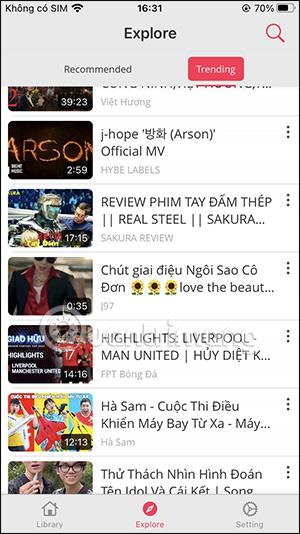MeMusic je aplikacija za ogled videa v iPhonu, pridobljena iz videoposnetkov YouTube z zelo preprostim uporabniškim vmesnikom. Poleg tega ima MeMusic tudi podporo za delovanje v ozadju ali izklop zaslona med poslušanjem glasbe na iPhonu. Ko gledate videoposnetke v aplikaciji MeMusic, lahko na več načinov delite videoposnetke z drugimi. Spodnji članek vas bo vodil, kako uporabljati MeMusic za gledanje videoposnetkov v iPhonu.
Navodila za uporabo MeMusic za gledanje videoposnetkov na iPhone
Korak 1:
Aplikacijo MeMusic za iPhone prenesete na spodnji povezavi.
2. korak:
V vmesniku aplikacije vidite 2 elementa: predlagane videoposnetke in priljubljene videoposnetke , ki jih aplikacija razvrsti.


3. korak:
Lahko kliknemo ikono povečevalnega stekla, da poiščemo videoposnetke, ki so nam všeč. Rezultati bodo prikazani takoj, da boste lahko izbrali video, ki si ga želite ogledati.

4. korak:
Kliknite video za ogled v aplikaciji MeMusic. Spodaj je vmesnik za ogled videa v aplikaciji MeMusic. Vmesnik je precej privlačen z ikonami za prilagajanje predvajalnika glasbe. Če želite hitro preklopiti na drug video , kliknite ikono puščice navzgor . MeMusic bo privzeto vedno pustil samodejno predvajanje videa.


5. korak:
Poleg tega boste ob kliku na ikono ure imeli možnost nastaviti čas za izklop videa s podanim časom, kot je prikazano spodaj.
6. korak:
S klikom na ikono hitrosti bomo lahko spremenili hitrost predvajanja videa na MeMusic.

Aplikacija ima tudi način predvajanja videa AirPlay, ko kliknete ikono, kot je prikazano spodaj.

7. korak:
Če kliknete ikono s tremi pikami , bo uporabnik imel možnosti, kot je prikazano spodaj. Videoposnetke lahko dodate na sezname predvajanja videoposnetkov na MeMusic. Ali delite videoposnetke prek drugih možnosti.